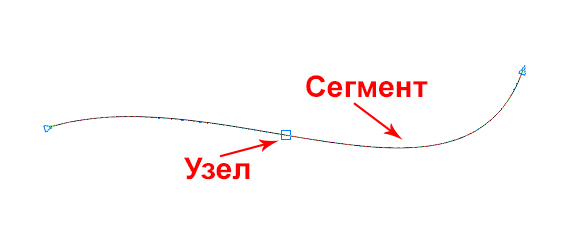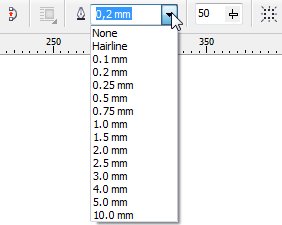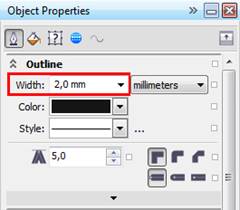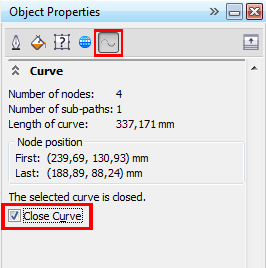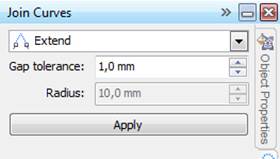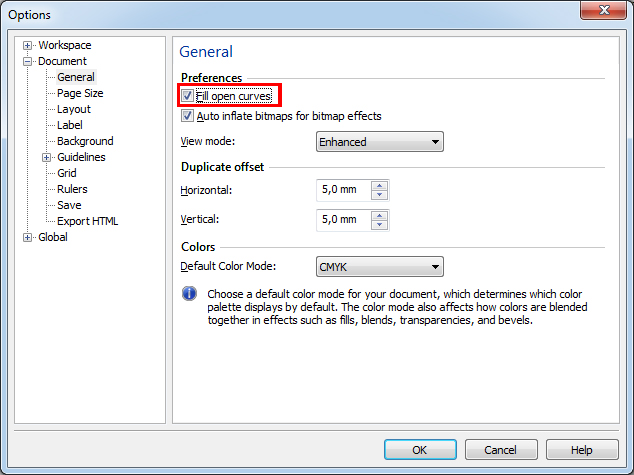Как сделать кривую в кореле
Преобразование текста в кривые в CorelDRAW
В сегодняшнем материале расскажем об одной интересной особенности CorelDRAW и посмотрим, как перевести текст в кривые. Почему это так важно? Для чего дизайнерам нужно об этом заботиться? Как реализовать эту возможность в программе? Ответы на эти вопросы вы сможете получить, прочитав наш материал.
Для чего менять шрифт в кривые
Для того чтобы создать печатный макет для наружной рекламы, очень часто используется программа CorelDRAW. Естественно, практически в каждом проекте используются различные шрифты. Многие дизайнеры отказываются от стандартных символов и используют некоторые редкие или уникальные, а зачастую и шрифты собственной разработки для каждого отдельно взятого заказчика. Для того чтобы студия печати смогла корректно распечатать макет, на их компьютере эти шрифты должны быть установлены в систему.
Но в случае использования непопулярных разработок, очень часто возникает проблема несовместимости. То есть на вашем компьютере всё показывается так, как вы задумали, а у тех, кто будет печатать — нет. Всё из-за того, что тот, кто рисовал проект, не позаботился о том, чтобы у заказчика шрифт отображался корректно. Если ваш партнёр или заказчик откроет такой проект, а на его компьютере нет такого шрифта в системе, то в профессиональной среде принято говорить, что шрифт слетел, то есть не отобразился. В таком случае CorelDRAW автоматически попытается его заменить на какой-либо другой либо предложит вручную поменять его на какой-то из тех, который есть в системе.
Одной из самых распространённых ошибок, которые совершают дизайнеры, причём не только начинающие, но и профессионалы со стажем — это несохранение шрифтов в кривых, то есть несведение шрифта в картинку.
Почему так получается? Во-первых, неопытные дизайнеры попросту не знают о существовании такой возможности. Во-вторых, чисто человеческий фактор — в спешке можно забыть выполнить преобразование. В-третьих, содержание текстового блока не является окончательным и подразумевается, что заказчик будет его редактировать.
Но для чего же нужно преобразование текста в кривые? Именно для того, чтобы не возникало вышеописанные проблемы несовместимости шрифтов. Вы преобразовываете текстовый массив в векторное изображение, которое будет корректно отображаться абсолютно везде. Как этого достичь?
Как это сделать
Существует три способа, как в Кореле преобразовать текст в кривую, причём каждый из них один проще другого. Для начала текстовый блок нужно выделить, а затем выполнить одну из операций:
Теперь этот шрифт превращён в картинку, и он уже не изменится. Для того чтобы всё-таки оставить возможность изменить преобразованный текст на своём компьютере, вдруг что-то пойдёт не так, просто сделайте копию и на другой страничке в документе сохраните его в виде обычного шрифта, то есть без преобразования в кривые. Можно даже сделать резервную копию, в которой всё будет выглядеть в первозданном виде.
Заключение
Как видите, преобразовывать текст в кривые в графическом редакторе CorelDRAW совершенно несложно. Тем не менее, о такой, казалось бы, мелочи лучше не забывать, чтобы ваша профессиональная репутация не пострадала. Также приглашаем оставлять комментарии внизу страницы.
Тема №2: «Инструменты рисования кривых в Corel DrawX6»



Прежде, чем приступить к изучению создания линий, необходимо изучить основные термины, применяемые при прорисовке линий. Это термины — узел и сегмент.
Узел — это точка на плоскости изображения, фиксирующая положение одного из концов сегмента.
Сегмент — это часть линии, соединяющая два смежных узла.
Узел изображается как маленький квадратик на линии. В зависимости от назначения узла и условий его создания он может отличаться по размерам от другого узла. Например, начальный узел отображается квадратиком немного большего размера, чем остальные. Это необходимо для того, чтобы помочь пользователю отличить узлы по их внешнему виду. В замкнутой линии узлов создается столько же, сколько создано сегментов. В незамкнутой линии — на один узел больше.
Перед рисованием убедитесь, что из команды главного View →Snap to Objects (Вид → Привязать к объекту) сброшен флажок. Если флажок не сброшен, то создаваемые объекты будут «примагничиваться» к существующим объектам.
Для рисования кривых линий имеется несколько инструментов. Для начала поговорим об инструменте Freehand(Свободная рука) ( 

Кривая линия создается очень просто — установите указатель мыши в точку, которая будет являться начальной при рисовании кривой, нажмите левую клавишу мыши и, не отпуская ее, нарисуйте кривую линию. Кривая будет создаваться по траектории перемещения мыши. Отпустите мышь.
Качество линий, созданных таким образом, как правило, отличаются плохим качеством и нуждаются в дальнейшей доработке, например, инструментом Shape (Форма) ( 
Несмотря на то, что качество прорисовки кривых этим инструментом оставляет желать лучшего, это вовсе не означает, что этим инструментом можно пренебрегать. После прорисовки кривой и отпускания левой клавиши мыши, происходит автоматическое исправление «дрожания» кривой. То есть если при прорисовке кривой в результате дрожания вашей руки (а также неровной поверхности стола, плохого качества мыши и так далее) происходят мелкие поперечные «вихляния» кривой, то потом эти «вихляния» автоматически устраняются. Конечная кривая выглядит уже как более или менее приличная фигура или часть фигуры.
Для регулировки сглаживания «вихляния» кривой линии на панели Property Bar (Панель свойств) имеется специальная опция — Freehand Smoothing (Ручное сглаживание) — при нажатии на которую открывается ползунок. По умолчанию бегунок на ползунке установлен в наибольшую позицию 100. Но при желании уровень сглаживания можно изменить. Диапазон сглаживания от 0 до 100. При установке бегунка в положение 0 сглаживания не происходит совсем и нарисованная кривая остается с эффектом «вихляния» мыши. Так как ситуации при создании изображения могут быть разные, то, возможно, в некоторых случаях это именно то, что вам нужно.
Очень похожим инструментом для прорисовки кривых является инструмент Smart Drawing (Авторисование) ( 

Для рисования кривых линий можно воспользоваться другим инструментом — Polyline (Полилиния) ( 

По умолчанию кривая линия, так же, как и все остальные фигуры рисуется линией толщиной Hairline (Волосяная линия). Если толщину линии необходимо изменить, то открывается список Outline Width (Толщина контура) на панели Property Bar(Панель свойств)
или Width (Ширина эскиза) на вкладке Outline (Контур) в докере Object Properties (Свойства объекта).
Стиль линии выбирается в списке Outline Style Selector (Выбор стиля контура) на панели Property Bar(Панель свойств) или Style (Эскиз стиля) на вкладке Outline (Контур) в докере Object Properties (Свойства объекта).
 |
Так как мы еще не изучали вопросы заливки, то, забегая вперед, отметим — замкнутые кривые линии можно заливать любым цветом. Это относится не к самому цвету кривых, а к той области, которую они ограничивают. Саму кривую можно заливать только как контур. По умолчанию область, ограниченную незамкнутой кривой линией залить нельзя — программа требует замкнуть открытую кривую. Это можно сделать многими способами. Например:
В докере Object Properties (Свойства объекта) имеется вкладка Curve (Кривая), в которой имеется индикатор Close Curve(Закрыть кривую).
При установке в этом индикаторе флажка Close Curveи нажатия на кнопку Apply (Применить), кривая будет замкнута. Кривая замыкается следующим образом — соединяются прямой линией начальный и конечный узлы кривой;
При выделении кривой линии на панели Property Bar (Панель свойств) становится доступной кнопка Auto-Close Curve(Авто-закрывающаяся кривая) ( 
Наконец, рассмотрим специальное средство для соединения незамкнутой кривой с помощью команды Arrange→Join Curves(Компоновать → Соединить кривые). После щелчка по указанной команде в ней появляется флажок и автоматически открывается докер Join Curves (Соединить кривые).
В счетчике Gap tolerance (Допуск промежутка) нужно установить примерное расстояние между соединяемыми узлами на кривой (во всех предыдущих версиях нужно было просто выделить одну или две объединяемые кривые, что было намного проще). В списке над этим счетчиком выберите способ соединения узлов:
§ Extend — расширение. Соединение узлов прямыми линиями.
§ Chamfer — фаска. Соединение узлов прямыми линиями со слегка срезанными углами.
§ Fillet — скругление. Соединение узлов гладкой кривой.
§ Bezier Curve — кривая Безье. Соединение узлов с помощью кривой Безье. Траектория кривой определяется траекториями соединяемых узлов.
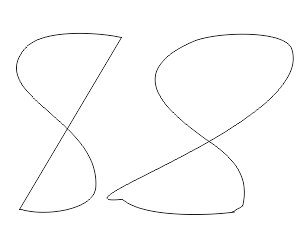 |
Замкнутую кривую можно заливать цветом, градиентом, текстурой и т. д. Не замкнутую кривую по умолчанию заливать нельзя. Для заливки незамкнутых кривых сначала нужно разрешить такую заливку.
Для заливки незамкнутой кривой линии имеется специальная возможность — с помощью опции Fill open curves (Заливать открытые кривые). Эта опция находится на узле Document→ General (Документ → Общее) диалогового окна Options(Опции).
После установки флажка в указанном индикаторе незамкнутую кривую можно заливать так же, как и любой замкнутый объект. Контур кривой при этом будет незамкнут и будет показывать границы данной кривой
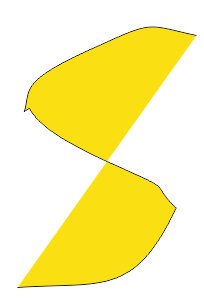 |
Кривые Безье называются в честь французского математика Пьера Безье, который разработал формулы, по которым рисуются эти кривые.
В отличие от кривой, созданной инструментом Freehand (Свободная рука), кривая Безье всегда создается гладкой. У нее нет случайных изгибов, связанных с плохой мышью или нетвердой рукой при ее рисовании. Для рисования кривой Безье имеется специальный инструмент, который так и называется — Bezier (Кривая Безье) ( 

Несмотря на то, что и при рисовании кривой Безье не всегда получается желаемый результат, недостатки рисования всегда можно устранить, применив впоследствии инструмент Shape (Форма), и исправив некоторые недостатки.
Рисование кривой Безье начинается с создания исходной точки. Для этого определите точку, с которой нужно начинать кривую и установите в ней указатель мыши. Нажмите на левую клавишу мыши и протяните его в произвольном направлении. После этого появится исходная точка, от которой пропорционально в две разные стороны расходятся лучи из пунктирных линий. Одна линия направлена в сторону перемещения указателя мыши, а вторая — в обратном ей направлении. На концах каждой пунктирной линии будет находиться небольшой узел. В точке, из которой начиналось построение пунктирных линий, будет находиться узел большего размера. После построения кривой Безье все пунктирные линии исчезнут, так как они нужны только для прорисовки самой кривой и больше ни для чего.
Так как обе пунктирные линии вырисовываются одинаково, то возникает вопрос — а в какую же сторону тянуть указатель мыши? Указатель мыши необходимо тянуть в ту сторону, в которой мы собираемся рисовать кривую. В данном случае, мы будем тянуть указатель мыши вверх и вправо.
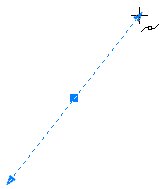 |
Длина нарисованной пунктирной линии должна соответствовать величине изгиба кривой. Поэтому если величина изгиба кривой должна быть большой, то длина пунктирной линии также должна быть большой. Если величина изгиба кривой должна быть небольшой, то длина пунктирной линии должна быть также небольшой.
Если вы создали длинные пунктирные линии, но еще не отпустили мышь, то длину линий можно уменьшить. Для этого нужно просто пройти указателем мыши по созданной траектории. То есть здесь будет работать принцип автостирания и длина пунктирной линии (как и ее противоположной пунктирной линии) уменьшится.
Если направление пунктирной линии вас не устраивает, то есть вы решили строить кривую Безье под другим углом, то просто вращайте мышью и две пунктирные линии будут следовать за указателем мыши, оставаясь, по-прежнему прямыми пунктирными линиями.
После того, как пунктирные линии будут созданы нужной длины и наклона, можно отпустить мышь.
Для создания первого сегмента кривой Безье необходимо установить указатель мыши вне пунктирных направляющих. Например, в нашем примере эта точка установлена примерно по горизонтали справа от центральной исходной точки. Щелкните в этой точке левой клавишей мыши. После этого будет нарисована кривая Безье, которая соединяет центральную исходную точку и последнюю точку, созданную вами. Пока вы будете удерживать мышь видно, что пунктирные линии еще не исчезли, но кривая уже создана. Отпустите мышь.
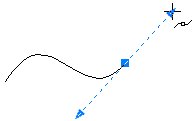 |
После того, как вы отпустите мышь, пунктирные линии исчезнут и останется только сама кривая Безье, у которой имеются два узла: первый находится в точке, которая только что являлась центральной точкой; второй находится в точке, созданной вами последней. Кривую можно продолжить и дальше.
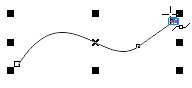 |
При этом стартовая точка на кривой всегда больше остальных точек на этой кривой, хотя вы имеете право изменить положение стартовой точки на криво.
Если вид сегмента кривой Безье вас не устраивает, то его можно изменить, независимо от того, отпустили вы уже левую клавишу мыши или нет, нарисовали вы следующий сегмент (сегменты) или нет. Если вы нарисовали следующий сегмент, то вид кривой можно впоследствии можно исправить с помощью, например, инструмента Shape (Форма).
При создании кривой Безье указатель мыши может изменять свои значки. В конечной точке он всегда имеет вид угловой стрелки ( 

Один из самых удачных инструментов по созданию кривых. Кривая создается в 2 этапа:
На первом этапе рисуется прямая линия, которую впоследствии необходимо искривить;
На втором этапе прямая, созданная ранее, искривляется.
Для прорисовки такой кривой необходимо сделать следующее:
1. Выберите инструмент 3 Point Curve (3-х точечная кривая) ( 

2. Определите начальную точку, из которой необходимо начать рисовать кривую и установите в ней указатель мыши. Нажмите левую клавишу мыши.
3. Не отпуская левой клавиши мыши, создайте прямую линию.
4. Отпустите мышь и переместите указатель мыши вне прямой линии — прямая линия начнет искривляться и потянется за указателем мыши.
5. Щелкните левой клавишей мыши для фиксации кривой линии.
На первом этапе, то есть тогда, когда вы создаете прямую линию, при нажатии на клавишу Ctrl, происходит фиксация угла наклона в 15°. На втором этапе клавиша Ctrl не действует, так как здесь нечего фиксировать.